Sử dụng Windows 11/10 thì đã có ứng dụng Microsoft Mail hay Outlook desktop là đủ dùng. Tuy nhiên, vẫn có nhiều ứng dụng quản lý email hay khác để bạn trải nghiệm qua mà trong bài viết Trải Nghiệm Số xin giới thiệu Wino Mail.
Một ứng dụng quản lý email từ Gmail, Outlook, Office 365 và Yahoo! Mail trong một nơi. Bạn có thể dễ dàng điều hướng đến thư mục hộp thư bất kỳ đã cài đặt trong Wino Mail.
Wino Mail hiện đã có sẵn trên Microsoft Store, bạn vào đây hay theo liên kết bên dưới > bấm Get in Store app > Get để cài đặt.
Lần đầu sử dụng Wino Mail, bạn cần thêm tài khoản email muốn quản lý trên ứng dụng bằng cách.
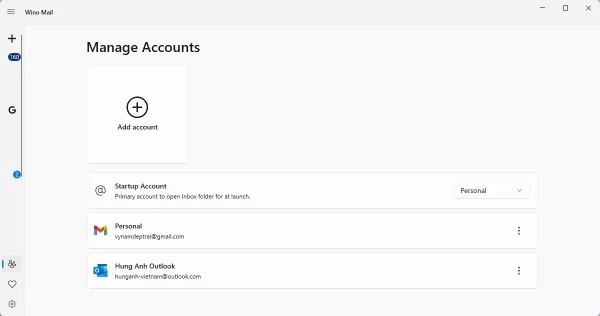 – Bấm Manage Accounts trong thanh trình đơn cạnh trái.
– Bấm Manage Accounts trong thanh trình đơn cạnh trái.
– Bấm Add account > chọn một dịch vụ webmail hỗ trợ, bao gồm:
+ Outlook: Bạn đặt tên cho tài khoản (bắt buộc) để phân biệt với các tài khoản sau vào hộp Account Name.
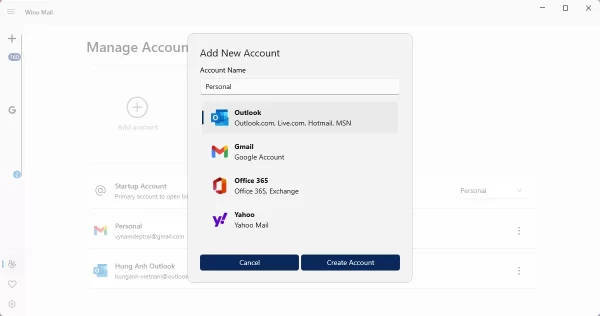 Bạn bấm vào Outlook và thực hiện đăng nhập vào tài khoản cũng như cấp phép quyền truy cập cho Wino Mail.
Bạn bấm vào Outlook và thực hiện đăng nhập vào tài khoản cũng như cấp phép quyền truy cập cho Wino Mail.
+ Gmail: Bạn đặt tên cho tài khoản (bắt buộc) để phân biệt với các tài khoản sau vào hộp Account Name.
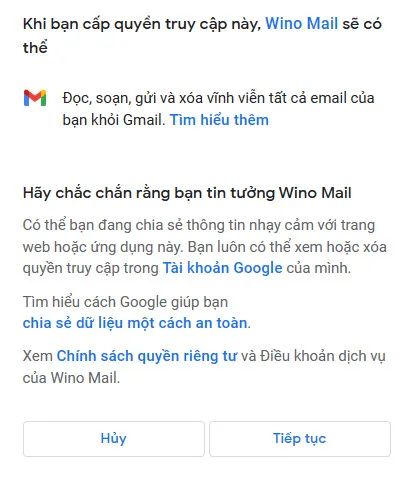 Bạn bấm vào Gmail và thực hiện đăng nhập vào tài khoản cũng như cấp phép quyền truy cập cho Wino Mail.
Bạn bấm vào Gmail và thực hiện đăng nhập vào tài khoản cũng như cấp phép quyền truy cập cho Wino Mail.
+ Office 365: Hiện tại chưa hỗ trợ.
+ Yahoo! Mail: Hiện tại chưa hỗ trợ.
Khi thêm tài khoản email, bạn cần đặt tên cho từng tài khoản để tránh nhầm lẫn và lỗi không hiển thị các tài khoản vì trùng tên Personal.
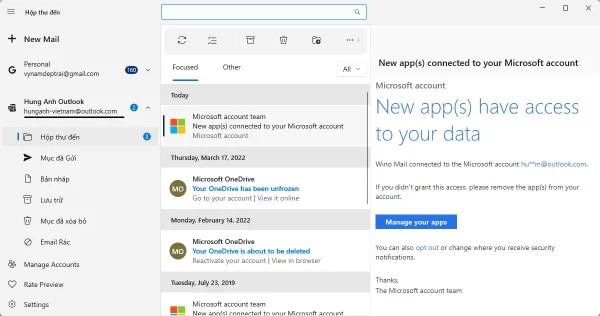 Tài khoản email thêm vào sẽ nằm trong thanh trình đơn, nó sẽ hiển thị tổng số thư mới và khi thu gọn thanh menu và bấm vào biểu tượng tài khoản mail sẽ hiển thị các thư mục của tài khoản đó. Việc này giúp bạn điều hướng nhanh đến các thư mục mong muốn khi ở mục bất kỳ trên Wino Mail.
Tài khoản email thêm vào sẽ nằm trong thanh trình đơn, nó sẽ hiển thị tổng số thư mới và khi thu gọn thanh menu và bấm vào biểu tượng tài khoản mail sẽ hiển thị các thư mục của tài khoản đó. Việc này giúp bạn điều hướng nhanh đến các thư mục mong muốn khi ở mục bất kỳ trên Wino Mail.
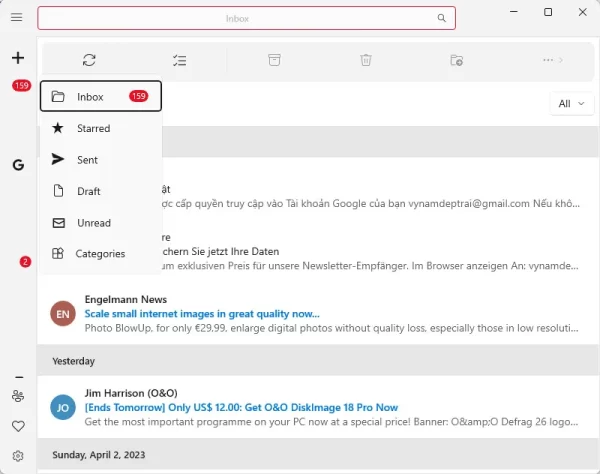 Là một ứng dụng mail hiện đại, cách bố trí và hiển thị mail chia thành hai phần, chính giữa hiển thị các email và phần cuối cùng hiển thị nội dung thư. Bạn có thể phản hồi thư, đánh dấu đọc/chưa đọc, gắn cờ, xóa thư,… như một ứng dụng mail bình thường. Nhưng trong phiên bản Preview này, bạn chưa thể tạo mail mới để gửi đi.
Là một ứng dụng mail hiện đại, cách bố trí và hiển thị mail chia thành hai phần, chính giữa hiển thị các email và phần cuối cùng hiển thị nội dung thư. Bạn có thể phản hồi thư, đánh dấu đọc/chưa đọc, gắn cờ, xóa thư,… như một ứng dụng mail bình thường. Nhưng trong phiên bản Preview này, bạn chưa thể tạo mail mới để gửi đi.
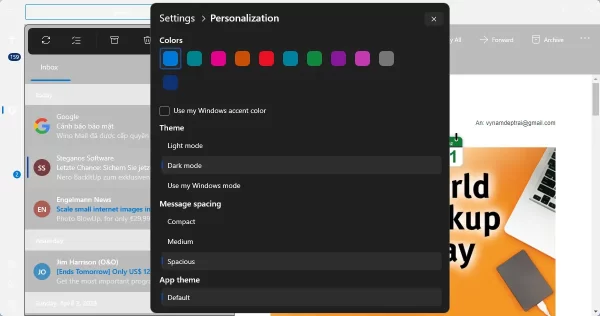 Mục Settings của Wino Mail chưa có nhiều thiết lập, bạn có Personalization để thay đổi màu accent, giao diện chủ đề trắng đen, khoảng cách giữa các thư, chủ đề ứng dụng.
Mục Settings của Wino Mail chưa có nhiều thiết lập, bạn có Personalization để thay đổi màu accent, giao diện chủ đề trắng đen, khoảng cách giữa các thư, chủ đề ứng dụng.
Lưu ý: Wino Mail hiện còn trong giai đoạn thử nghiệm xem trước (Preview) cho nên sẽ có lỗi phát sinh.
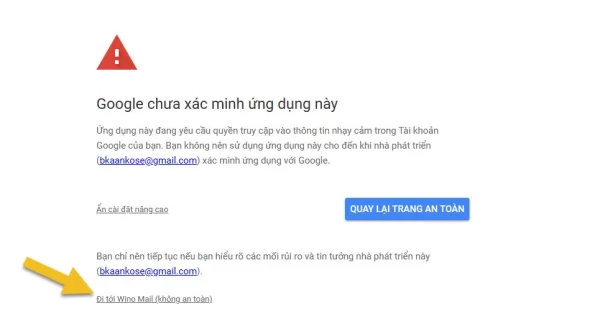 Khi bạn thêm tài khoản Gmail sẽ có cảnh báo, bạn muốn tiếp tục thì Cài đặt nâng cao > Đi tới Wino Mail.
Khi bạn thêm tài khoản Gmail sẽ có cảnh báo, bạn muốn tiếp tục thì Cài đặt nâng cao > Đi tới Wino Mail.

